'>

問題が発生している HPラップトップドライバー HPラップトップのドライバーを更新して、可能な限り最高のパフォーマンスを実現したいとお考えですか?あなたは正しい場所に来ました!この投稿では、HPラップトップドライバーをすばやく簡単にダウンロードまたは更新する方法を紹介します。
HPラップトップドライバーをダウンロードまたは更新する方法は?
注意 :以下のスクリーンショットはWindows 10のものですが、修正はWindows8とWindows7でも機能します。方法1:HPラップトップドライバーを手動でダウンロードする
HPラップトップのドライバーは、製造元のWebサイトから手動でダウンロードできます。
始める前に、更新する必要のあるドライバーが正確に何であるかを知っておく必要があります。 デバイスマネージャ Windowsラップトップでチェックしてください。これには時間とコンピューターのスキルが必要です。 (時間や忍耐力がない場合は、で自動的に行うことができます 方法2 。)
1)デバイスの製造元のWebサイトにアクセスします。たとえば、あなたはに行くことができます HPサポートセンター 。
2)Webサイトからデバイスドライバーを検索します、またはお持ちのHPラップトップモデルを検索してください。
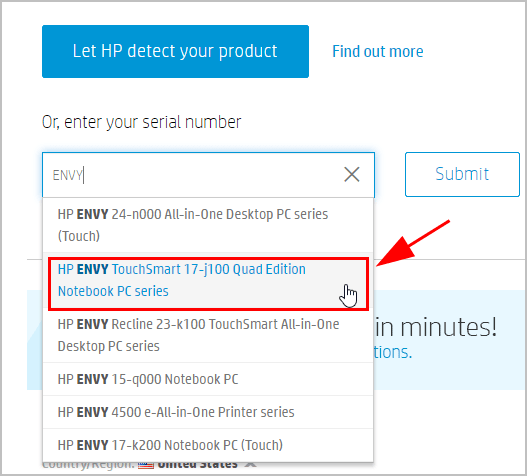
3)正しいオペレーティングシステムを選択します。
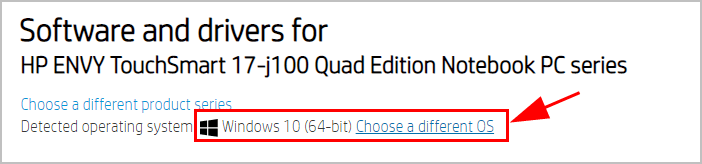
4)次に、必要なHPラップトップドライバーの最新バージョンをダウンロードします。
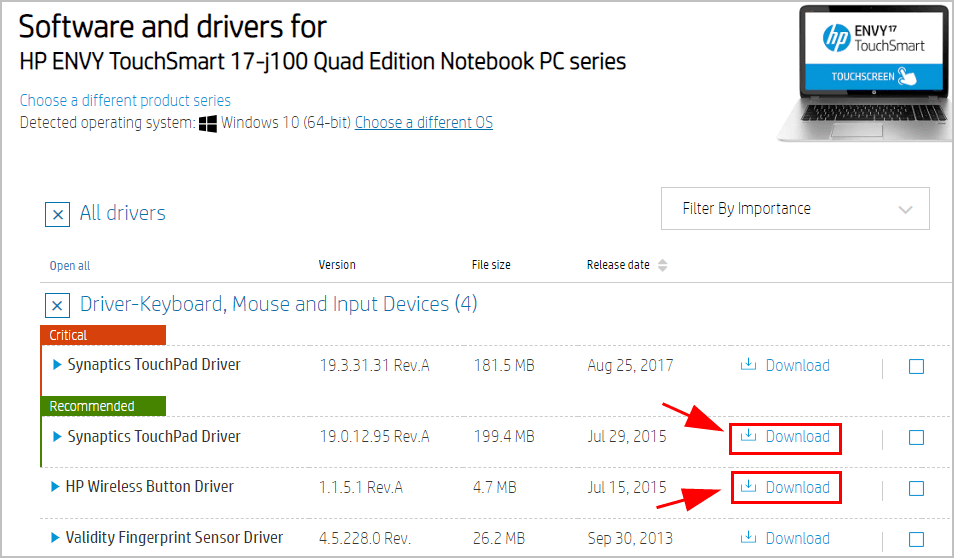
これには時間がかかり、リスクが伴います。コンピュータスキルに自信がある場合は、この方法をお勧めします。
方法2:HPラップトップドライバーを自動的に更新する
HPラップトップのドライバーを次のコマンドで自動的に更新することもできます。 ドライバーが簡単 。
Driver Easyはシステムを自動的に認識し、適切なドライバーを見つけます。コンピューターが実行しているシステムを正確に知る必要はありません。ダウンロードするドライバーを間違えることに悩まされる必要もありません。また、インストール時に間違いを心配する必要もありません。
いずれかの方法でドライバーを自動的に更新できます 自由 または にとって DriverEasyのバージョン。しかし、Proバージョンでは、2回クリックするだけです(完全なサポートと 30日間の返金保証 )。
1) ダウンロード DriverEasyをインストールします。
2)Driver Easyを実行し、 今スキャンして ボタン。 Driver Easyは、コンピューターをスキャンして、問題のあるドライバーを検出します。
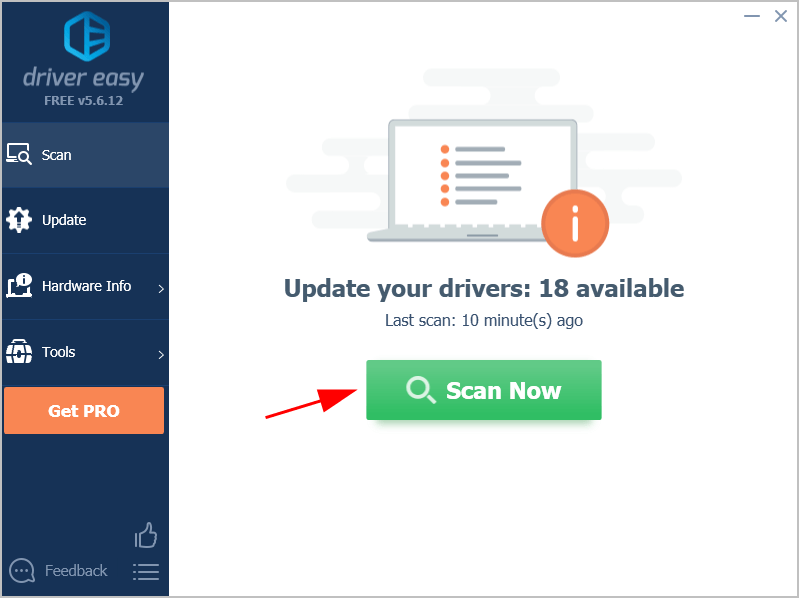
3)をクリックします 更新 フラグが立てられたデバイスの横にあるボタンをクリックして、正しいバージョンのドライバーを自動的にダウンロードします(これは、 自由 バージョン)。次に、コンピューターにドライバーをインストールします。
またはクリック すべて更新 システムに欠落しているか古くなっているすべてのドライバーの正しいバージョンを自動的にダウンロードしてインストールします(これには、 プロバージョン –をクリックすると、アップグレードするように求められます すべて更新 )。
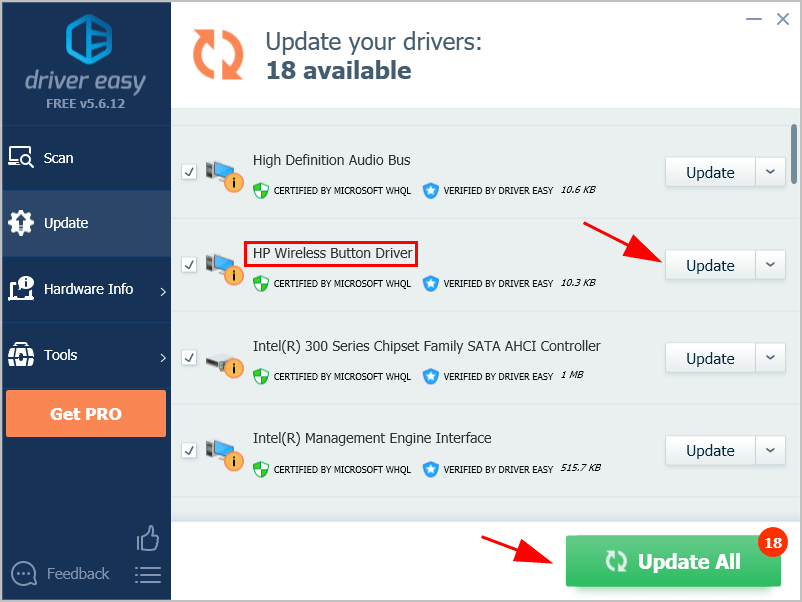
4)ラップトップを再起動して有効にします。
Driver Easyでドライバーを更新しても、ドライバーの問題が解決しない場合は、DriverEasyのサポートチームに連絡してください。 support@drivereasy.com アドバイスを求めて。この記事のURLを添付しておくと、より効果的になります。これはかなり簡単で速いですよね。
多田さん、この投稿がWindows10 / 8/7用のHPラップトップドライバーの更新に役立つことを願っています。






